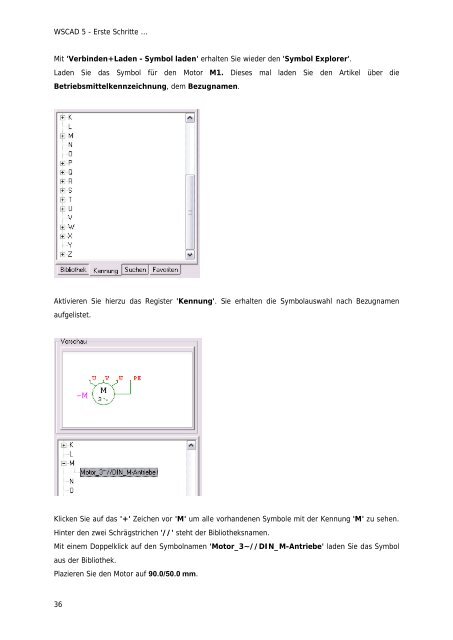- Seite 1 und 2: WSCAD 5 - Erste Schritte ... Schalt
- Seite 3 und 4: Inhaltsverzeichnis Einführung ....
- Seite 5 und 6: Einführung Einführung in WSCAD 5
- Seite 7 und 8: Sie finden die Informationen zu dem
- Seite 9: Zusatzmodule zu WSCAD 5 Modul Build
- Seite 12 und 13: WSCAD 5 - Erste Schritte ... Zeichn
- Seite 14 und 15: WSCAD 5 - Erste Schritte ... Neue F
- Seite 16 und 17: WSCAD 5 - Erste Schritte ... 12 Arb
- Seite 18 und 19: WSCAD 5 - Erste Schritte ... Die Ü
- Seite 20 und 21: WSCAD 5 - Erste Schritte ... Tipp 1
- Seite 22 und 23: WSCAD 5 - Erste Schritte ... 18 Kli
- Seite 24 und 25: WSCAD 5 - Erste Schritte ... 20
- Seite 26 und 27: WSCAD 5 - Erste Schritte ... 22
- Seite 28 und 29: WSCAD 5 - Erste Schritte ... 24 Sch
- Seite 30 und 31: WSCAD 5 - Erste Schritte ... Sie er
- Seite 32 und 33: WSCAD 5 - Erste Schritte ... Hinwei
- Seite 34 und 35: WSCAD 5 - Erste Schritte ... Aktivi
- Seite 36 und 37: WSCAD 5 - Erste Schritte ... Es wur
- Seite 38 und 39: WSCAD 5 - Erste Schritte ... Das er
- Seite 42 und 43: WSCAD 5 - Erste Schritte ... Sie se
- Seite 44 und 45: WSCAD 5 - Erste Schritte ... Symbol
- Seite 46 und 47: WSCAD 5 - Erste Schritte ... Hinwei
- Seite 48 und 49: WSCAD 5 - Erste Schritte ... Hinwei
- Seite 50 und 51: WSCAD 5 - Erste Schritte ... Bestä
- Seite 52 und 53: WSCAD 5 - Erste Schritte ... Hinwei
- Seite 54 und 55: WSCAD 5 - Erste Schritte ... Plazie
- Seite 56 und 57: WSCAD 5 - Erste Schritte ... Dieser
- Seite 58 und 59: WSCAD 5 - Erste Schritte ... Auf de
- Seite 60 und 61: WSCAD 5 - Erste Schritte ... Schüt
- Seite 62 und 63: WSCAD 5 - Erste Schritte ... Wähle
- Seite 64 und 65: WSCAD 5 - Erste Schritte ... Querve
- Seite 66 und 67: WSCAD 5 - Erste Schritte ... Wähle
- Seite 68 und 69: WSCAD 5 - Erste Schritte ... Geben
- Seite 70 und 71: WSCAD 5 - Erste Schritte ... Fertig
- Seite 72 und 73: WSCAD 5 - Erste Schritte ... Bestä
- Seite 74 und 75: WSCAD 5 - Erste Schritte ... Wichti
- Seite 76 und 77: WSCAD 5 - Erste Schritte ... Es wir
- Seite 78 und 79: WSCAD 5 - Erste Schritte ... Blätt
- Seite 80 und 81: WSCAD 5 - Erste Schritte ... Es öf
- Seite 82 und 83: WSCAD 5 - Erste Schritte ... Blatt
- Seite 84 und 85: WSCAD 5 - Erste Schritte ... Nun we
- Seite 86 und 87: WSCAD 5 - Erste Schritte ... Wie Si
- Seite 88 und 89: WSCAD 5 - Erste Schritte ... Autonu
- Seite 90 und 91:
WSCAD 5 - Erste Schritte ... Hinwei
- Seite 92 und 93:
WSCAD 5 - Erste Schritte ... Beende
- Seite 94 und 95:
WSCAD 5 - Erste Schritte ... Stelle
- Seite 96 und 97:
WSCAD 5 - Erste Schritte ... Den Ma
- Seite 98 und 99:
WSCAD 5 - Erste Schritte ... Anzeig
- Seite 100 und 101:
WSCAD 5 - Erste Schritte ... Positi
- Seite 102 und 103:
WSCAD 5 - Erste Schritte ... 98 •
- Seite 104 und 105:
WSCAD 5 - Erste Schritte ... Nach d
- Seite 106 und 107:
WSCAD 5 - Erste Schritte ... 102 Be
- Seite 108 und 109:
WSCAD 5 - Erste Schritte ... Wir we
- Seite 110 und 111:
WSCAD 5 - Erste Schritte ... Mit de
- Seite 112 und 113:
WSCAD 5 - Erste Schritte ... Wurde
- Seite 114 und 115:
WSCAD 5 - Erste Schritte ... Wenn S
- Seite 116 und 117:
WSCAD 5 - Erste Schritte ... Deckbl
- Seite 118 und 119:
WSCAD 5 - Erste Schritte ... Der Ka
- Seite 120 und 121:
WSCAD 5 - Erste Schritte ... Übern
- Seite 122 und 123:
WSCAD 5 - Erste Schritte ... Achten
- Seite 124 und 125:
WSCAD 5 - Erste Schritte ... 120 Al
- Seite 126 und 127:
WSCAD 5 - Erste Schritte ... Für d
- Seite 129 und 130:
Modul Building - Erste Schritte ...
- Seite 131 und 132:
Arbeiten mit dem Modul Building Ein
- Seite 133 und 134:
Modul Building - Erste Schritte ...
- Seite 135 und 136:
Hinweis Modul Building - Erste Schr
- Seite 137 und 138:
Tipp Modul Building - Erste Schritt
- Seite 139 und 140:
Modul Building - Erste Schritte ...
- Seite 141 und 142:
Klicken Sie auf die Datei 'WSCAD50.
- Seite 143 und 144:
Modul Building - Erste Schritte ...
- Seite 145 und 146:
Modul Building - Erste Schritte ...
- Seite 147 und 148:
Modul Building - Erste Schritte ...
- Seite 149 und 150:
Modul Building - Erste Schritte ...
- Seite 151 und 152:
Modul Building - Erste Schritte ...
- Seite 153 und 154:
Modul Building - Erste Schritte ...
- Seite 155 und 156:
Modul Building - Erste Schritte ...
- Seite 157 und 158:
Modul Building - Erste Schritte ...
- Seite 159 und 160:
Modul Building - Erste Schritte ...
- Seite 161 und 162:
Modul Building - Erste Schritte ...
- Seite 163 und 164:
Symbol positionieren Drehen 45° Mo
- Seite 165 und 166:
Platzieren mehrfach - ...mit Rechte
- Seite 167 und 168:
Automatischer Symbolabstand Modul B
- Seite 169 und 170:
Modul Building - Erste Schritte ...
- Seite 171 und 172:
Symbole platzieren Modul Building -
- Seite 173 und 174:
Hinweis Modul Building - Erste Schr
- Seite 175 und 176:
Verkabeln mit ACCESS Datenbank Verb
- Seite 177 und 178:
Einstellung des Kabel-Typs Modul Bu
- Seite 179 und 180:
Modul Building - Erste Schritte ...
- Seite 181 und 182:
Verbindung Serienschalter - Doppels
- Seite 183 und 184:
Verteiler und Stromkreise Verteiler
- Seite 185 und 186:
Pro Stromkreis können folgende Wer
- Seite 187 und 188:
Modul Building - Erste Schritte ...
- Seite 189 und 190:
Hinweis Modul Building - Erste Schr
- Seite 191 und 192:
Stromkreise erstellen Verwenden Sie
- Seite 193 und 194:
Hinweis Modul Building - Erste Schr
- Seite 195 und 196:
Modul Building - Erste Schritte ...
- Seite 197 und 198:
Modul Building - Erste Schritte ...
- Seite 199 und 200:
Es öffnet sich der Dialog zur Mate
- Seite 201 und 202:
Modul Building - Erste Schritte ...
- Seite 203 und 204:
Modul Building - Erste Schritte ...
- Seite 205 und 206:
Mit Datanorm Artikeln arbeiten Modu
- Seite 207 und 208:
Wichtig Modul Building - Erste Schr
- Seite 209 und 210:
Modul Building - Erste Schritte ...
- Seite 211 und 212:
Modul Building - Erste Schritte ...
- Seite 213 und 214:
Installationsplan fertig anlegen Nu
- Seite 215 und 216:
Modul Building - Erste Schritte ...
- Seite 217 und 218:
Hinweis Modul Building - Erste Schr
- Seite 219 und 220:
Modul Building - Erste Schritte ...
- Seite 221 und 222:
Modul Building - Erste Schritte ...
- Seite 223:
Hinweis Modul Building - Erste Schr
- Seite 226 und 227:
WSCAD Services 222 Service Digitali
- Seite 228 und 229:
WSCAD Services 224 Service Seminare
- Seite 231 und 232:
Schlusswort Die WSCAD electronic Gm
- Seite 233 und 234:
Beispielzeichnungen der verschieden
- Seite 235 und 236:
231
- Seite 237 und 238:
233
- Seite 239 und 240:
235
- Seite 241 und 242:
237
- Seite 243 und 244:
239
- Seite 245 und 246:
241
- Seite 247 und 248:
243